
Με Ενημέρωση επετείου των Windows 10 , Η Microsoft δεν σας επιτρέπει πλέον να απενεργοποιήσετε την οθόνη κλειδώματος χρησιμοποιώντας ένα ρύθμιση πολιτικής ομάδας ή εισβολή μητρώου. Ωστόσο, υπάρχουν ακόμα λύσεις – προς το παρόν.
Η ρύθμιση πολιτικής ομάδας που απενεργοποιεί την οθόνη κλειδώματος εξακολουθεί να είναι διαθέσιμο, αλλά λειτουργεί μόνο σε εκδόσεις Enterprise και Education των Windows. Ακόμα και οι χρήστες των Windows 10 Professional δεν μπορούν να το χρησιμοποιήσουν.
Εκσυγχρονίζω : Η Microsoft επανενεργοποίησε την αρχική εισβολή μητρώου. Λειτουργεί για άλλη μια φορά στο Ενημέρωση Απριλίου 2018 , και πιθανώς παλαιότερες εκδόσεις των Windows 10. Σας προτείνουμε χρησιμοποιήστε αυτήν την παραβίαση μητρώου στις τελευταίες εκδόσεις των Windows 10 αντί να ακολουθείτε τις παρακάτω οδηγίες.
ΣΧΕΤΙΖΟΜΑΙ ΜΕ: Πώς να απενεργοποιήσετε την οθόνη κλειδώματος στα Windows 8 ή 10 (χωρίς χρήση της πολιτικής ομάδας)
Πώς να απενεργοποιήσετε την οθόνη κλειδώματος (εκτός από την εκκίνηση)
Ακολουθήστε τις παρακάτω οδηγίες και θα δείτε την οθόνη κλειδώματος μόνο μία φορά: κατά την εκκίνηση του υπολογιστή σας. Η οθόνη κλειδώματος δεν θα εμφανιστεί όταν κλειδώνετε πραγματικά τον υπολογιστή σας ή όταν αφυπνίζεται από τον ύπνο. Αν εσύ θέστε τον υπολογιστή σας σε αναστολή λειτουργίας ή αδρανοποιήστε τον , δεν θα δείτε ποτέ την οθόνη κλειδώματος.
Έχουμε δει διάφορους τρόπους για να το κάνουμε αυτό στο διαδίκτυο, που περιλαμβάνει τα πάντα, από το πρόγραμμα επεξεργασίας τοπικής πολιτικής ασφαλείας έως τον προγραμματιστή εργασιών. Αλλά ο ευκολότερος τρόπος για να γίνει αυτό είναι απλώς μετονομασία της εφαρμογής συστήματος "Microsoft.LockApp".
Για να το κάνετε αυτό, ανοίξτε την Εξερεύνηση αρχείων και κατευθυνθείτε στο C: \ Windows \ SystemApps.
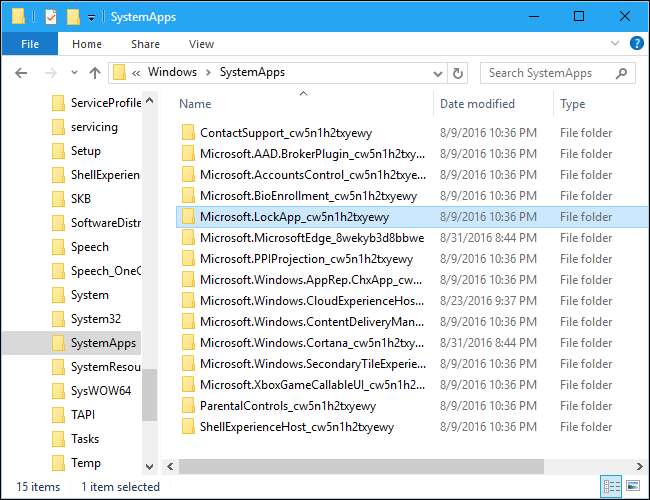
Εντοπίστε το φάκελο "Microsoft.LockApp_cw5n1h2txyewy" στη λίστα.
Κάντε δεξί κλικ σε αυτό, επιλέξτε "Μετονομασία" και μετονομάστε το σε κάτι σαν "Microsoft.LockApp_cw5n1h2txyewy.backup" (χωρίς τα εισαγωγικά).
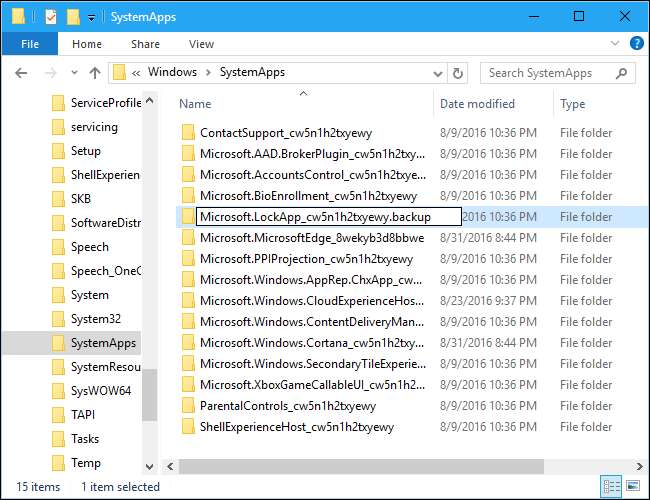
Εάν θέλετε να επαναφέρετε την οθόνη κλειδώματος, απλώς επιστρέψτε στο φάκελο C: \ Windows \ SystemApps, εντοπίστε το αρχείο "Microsoft.LockApp_cw5n1h2txyewy.backup" και μετονομάστε το ξανά σε "Microsoft.LockApp_cw5n1h2txyewy".

Με τη μετονομασία του φακέλου LockApp, τα Windows 10 δεν θα μπορούν πλέον να φορτώσουν την οθόνη κλειδώματος. Κλειδώστε τον υπολογιστή σας και θα μεταβεί κατευθείαν στην οθόνη σύνδεσης όπου μπορείτε να πληκτρολογήσετε έναν κωδικό πρόσβασης. Ξυπνήστε από τον ύπνο και θα πάει κατευθείαν στην οθόνη σύνδεσης. Δυστυχώς, θα εξακολουθείτε να βλέπετε την οθόνη κλειδώματος κατά την εκκίνηση του υπολογιστή σας - αυτή η πρώτη οθόνη κλειδώματος φαίνεται να είναι μέρος του κελύφους των Windows.
Αυτό λειτουργεί πολύ καλά. Δεν υπάρχει μήνυμα σφάλματος ή άλλο προφανές πρόβλημα. Τα Windows 10 πηγαίνουν κατευθείαν στην οθόνη σύνδεσης επειδή δεν μπορούν να φορτώσουν πρώτα την οθόνη κλειδώματος.
Η Microsoft πιθανότατα θα σπάσει αυτό το τσίμπημα στο μέλλον. Όταν κάνετε αναβάθμιση σε μια νέα μεγάλη έκδοση των Windows 10 , μια ενημέρωση πιθανότατα θα επαναφέρει το φάκελο "LockApp" στην αρχική του θέση. Ίσως χρειαστεί να μετονομάσετε ξανά το φάκελο στο μέλλον, εάν αρχίσετε να βλέπετε ξανά την οθόνη κλειδώματος.
Πώς να παραλείψετε την οθόνη κλειδώματος κατά την εκκίνηση (και να συνδεθείτε αυτόματα)
ΣΧΕΤΙΖΟΜΑΙ ΜΕ: Πώς να κάνετε αυτόματη σύνδεση των Windows 10, 8 ή 7 στον υπολογιστή σας
Εάν θέλετε να περάσετε από την οθόνη κλειδώματος ακόμα και κατά την εκκίνηση του υπολογιστή σας, εξετάστε το ενδεχόμενο να συνδεθείτε αυτόματα ο υπολογιστής σας κατά την εκκίνηση του .. Ο υπολογιστής σας θα συνδεθεί αυτόματα στον λογαριασμό χρήστη σας και δεν θα χρειαστεί καν να εισαγάγετε ένα κωδικός πρόσβασης κατά την εκκίνηση.
Υπάρχει πιθανός κίνδυνος ασφάλειας να συνδεθείτε αυτόματα στον υπολογιστή σας Windows. Μην το κάνετε αυτό εκτός εάν έχετε έναν επιτραπέζιο υπολογιστή που βρίσκεται κάπου ασφαλές. Εάν έχετε μαζί σας το φορητό υπολογιστή, πιθανότατα δεν θέλετε να έχετε αυτόματα αυτό το φορητό υπολογιστή στα Windows.
Το παλιό πάνελ netplwiz θα σας αφήσει
ενεργοποιήστε την αυτόματη σύνδεση στα Windows 10
. Πατήστε Windows + R στο πληκτρολόγιό σας, πληκτρολογήστε
netplwiz
και πατήστε Enter. Επιλέξτε τον λογαριασμό με τον οποίο θέλετε να συνδεθείτε αυτόματα, καταργήστε την επιλογή "Οι χρήστες πρέπει να εισάγουν ένα όνομα χρήστη και κωδικό πρόσβασης για να χρησιμοποιήσουν αυτόν τον υπολογιστή", κάντε κλικ στο "OK" και εισαγάγετε τον κωδικό πρόσβασης για τον λογαριασμό σας. Τα Windows θα το αποθηκεύσουν στο μητρώο και θα συνδεθούν αυτόματα στον υπολογιστή σας για την εκκίνηση.








